Dacă în DaVinci Resolve ai problema că butonul „Adăugare în coada de randare” este gri, poate fi frustrant. În acest ghid îți voi arăta pas cu pas cum poți rezolva această problemă. Astfel, îți poți randarea proiectele rapid și fără complicații.
Cele mai importante aspecte
- Trebuie să te asiguri că toate clipurile din cronologie sunt selectate și că se creează o nouă cronologie pentru a permite o ieșire corectă.
- Pașii sunt ușor de urmărit și necesită doar câteva minute din timpul tău.
Ghid pas cu pas
Începe în zona de Editare a lui DaVinci Resolve. Dacă întâmpini probleme la randare, ar putea fi pentru că nu ai selectat corect toate clipurile.
Apasă tastele Ctrl + A de pe tastatură pentru a selecta toate clipurile din cronologia ta. Astfel te asiguri că ai luat în considerare totul și că nu treci cu vederea nimic.
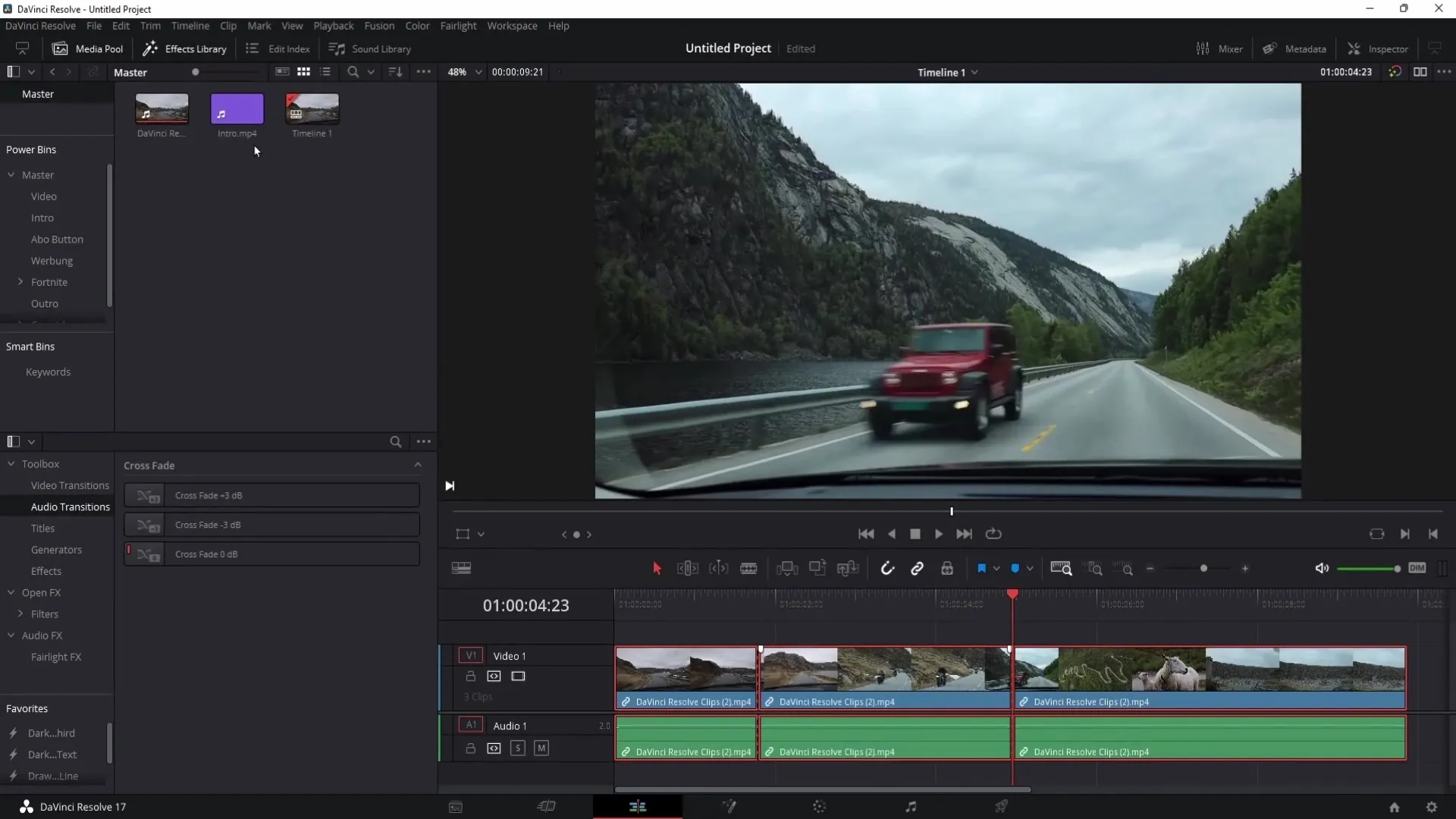
De îndată ce toate clipurile sunt selectate, mută-te în meniul Media-Pool. Aici este următorul pas important pe care trebuie să-l faci.
Apoi da click dreapta pe clipurile selectate din cronologia ta și selectează opțiunea „Create New Timeline Using Selected Clips”. Acesta este un pas crucial pentru a crea o nouă cronologie care conține toate clipurile tale importante.
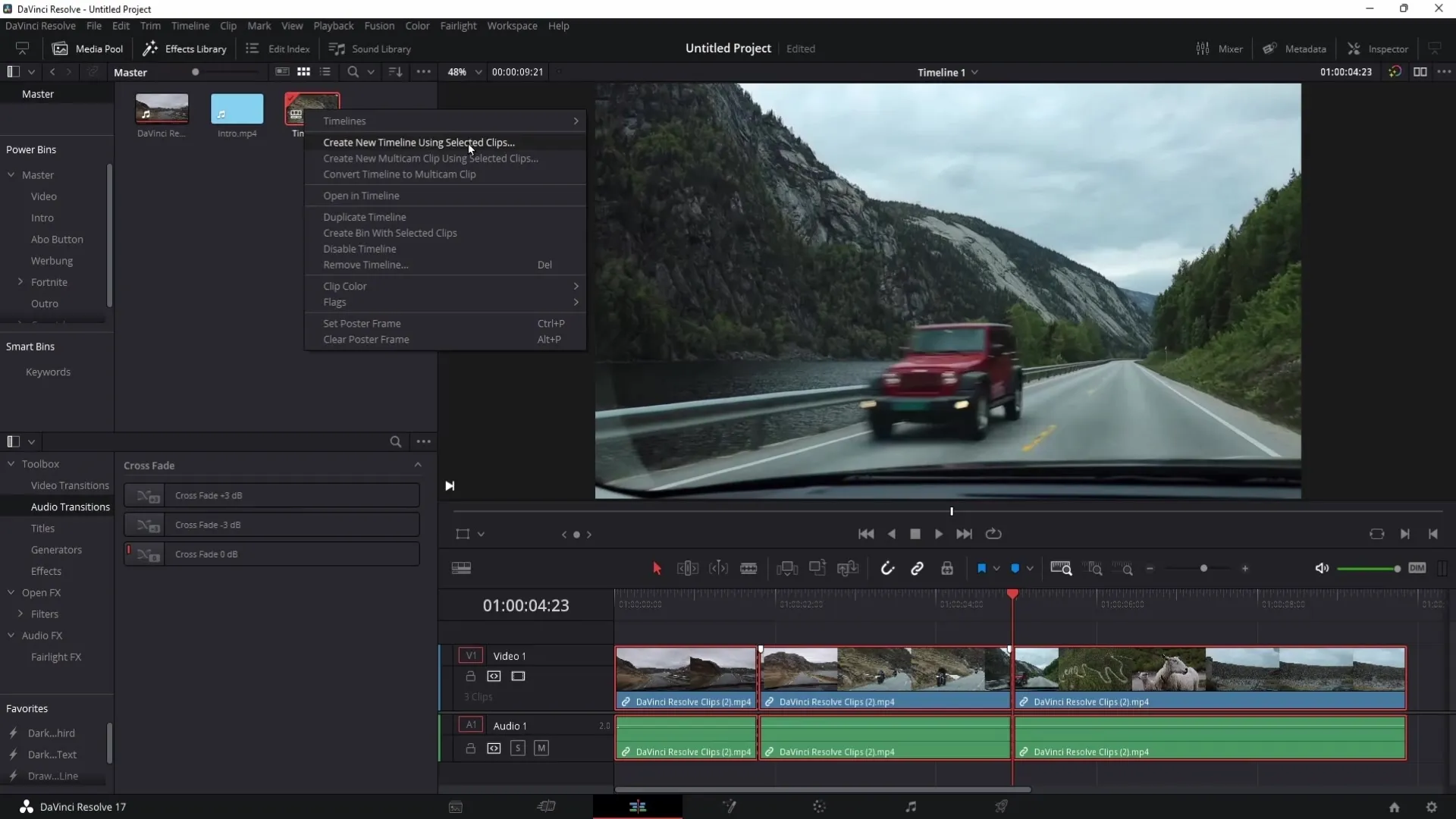
Setările implicite pentru noua cronologie le poți lăsa de obicei așa cum sunt. Apasă pur și simplu pe „Create”, și noua ta cronologie ar trebui să fie acum creată.
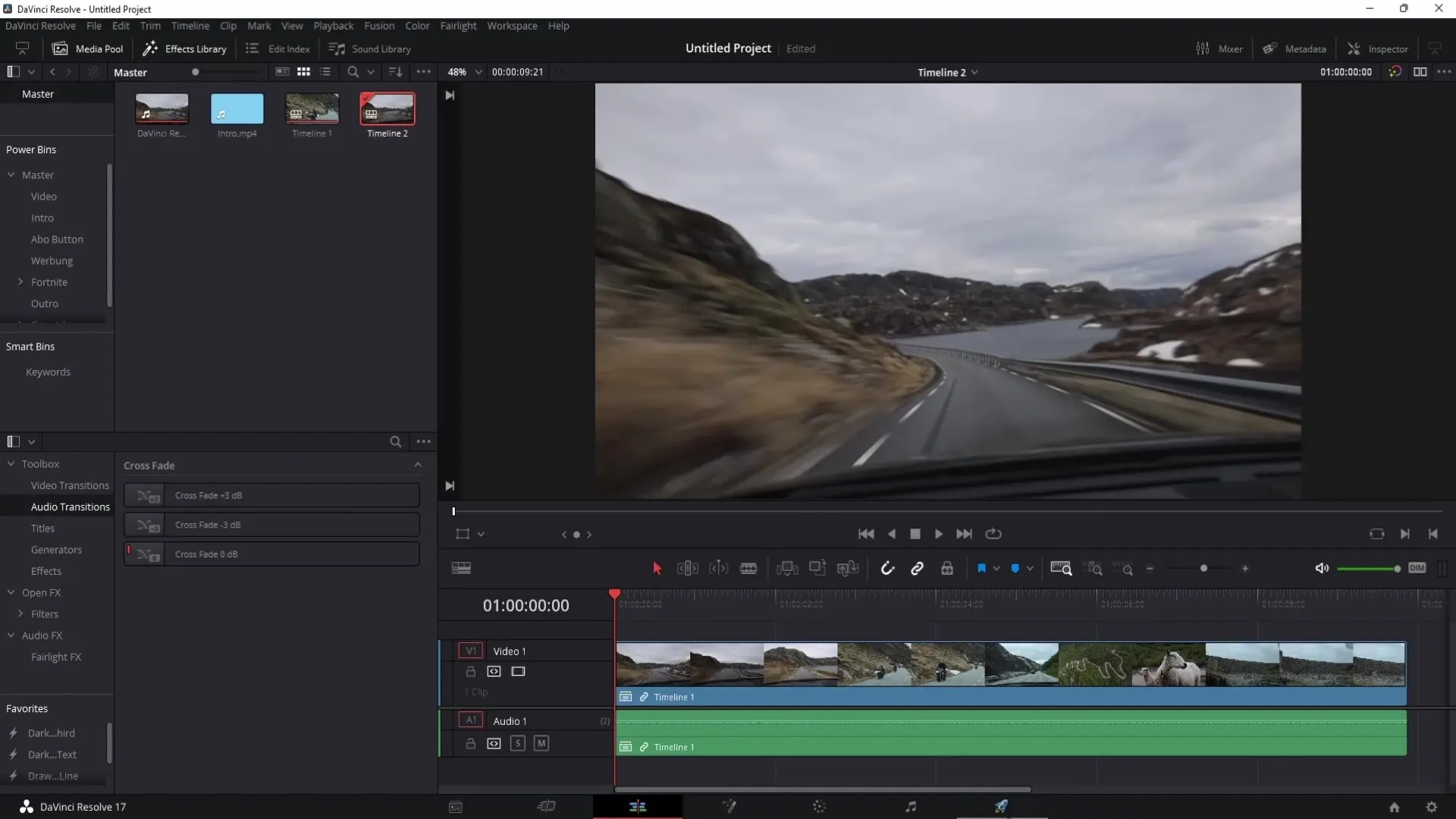
Acum este momentul să accesezi zona de Livrare din DaVinci Resolve. Când ești acolo, vei vedea că butonul „Adăugare în coada de randare” este din nou activ.
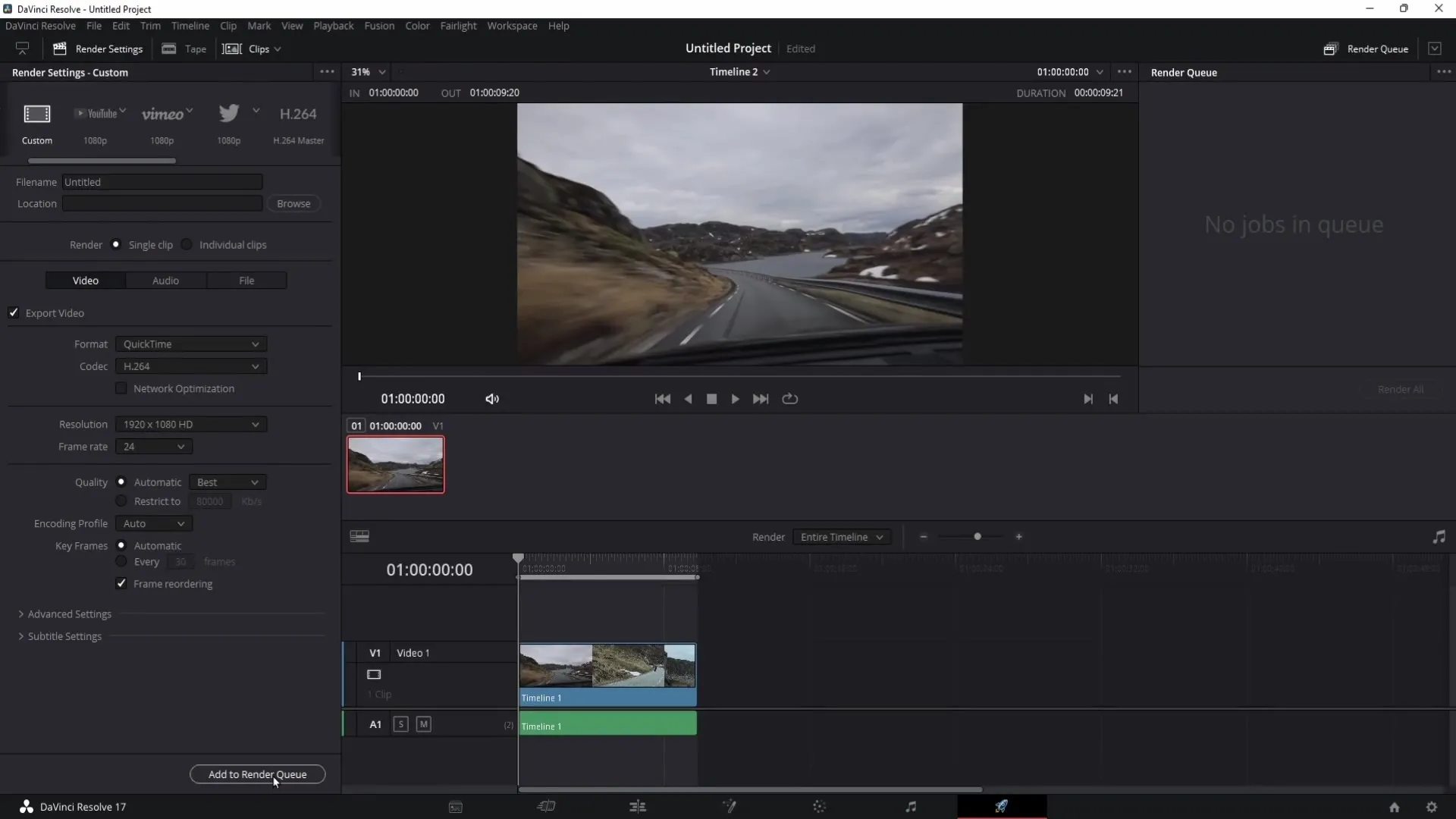
Acum apasă pe butonul „Adăugare în coada de randare” pentru a-ți adăuga videoclipurile în Coada de Randare. Acum poți apăsa simplu pe „Randare Toate” pentru a începe randarea videoclipurilor tale.
După acești pași simpli, ar trebui să poți randarea videoclipurilor tale fără probleme.
Rezumat
În acest ghid ai învățat cum poți rezolva problema cu butonul gri „Adăugare în coada de randare” în DaVinci Resolve. Pașii sunt clari și memorabili, astfel încât să poți fi sigur că după acest ghid îți poți randarea proiectul cu succes.
Întrebări frecvente
Ce fac dacă butonul „Adăugare în coada de randare” este încă gri?Verifică dacă ai într-adevăr toate clipurile din cronologia ta selectate și dacă a fost creată corect o nouă cronologie.
Pot să schimb setările pentru noua cronologie?Da, poți schimba setările, dar în cele mai multe cazuri valorile implicite sunt suficiente.
Este necesar să creez întotdeauna o nouă cronologie?Da, dacă vrei ca toate clipurile selectate să fie incluse în procesul de randare, este important să creezi o nouă cronologie.
Există alte motive pentru care butonul ar putea fi gri?Da, alte factori precum defecțiuni software sau formate incompatibile ar putea de asemenea împiedica randarea.


